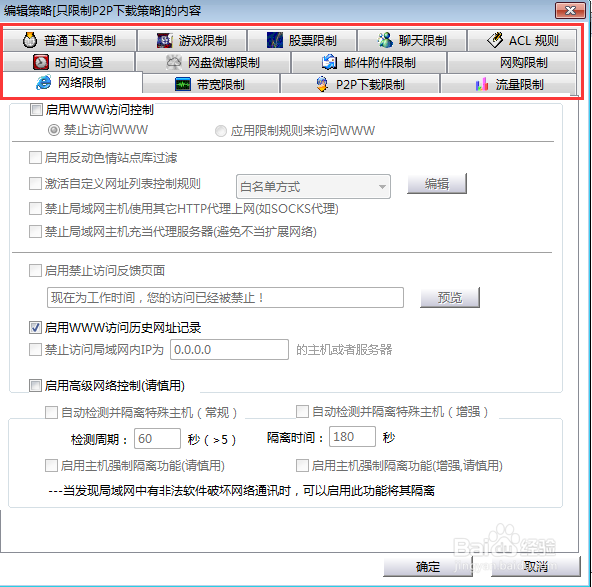1、在开始旁边的搜索框中输入控制面板,然后点击回车键。
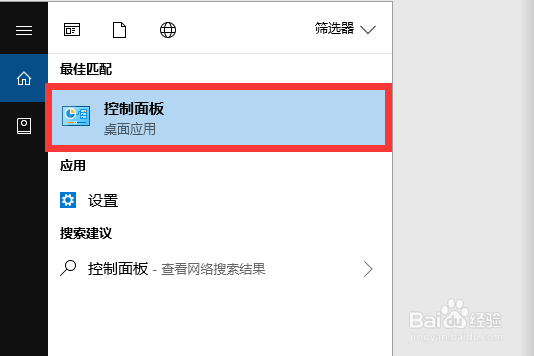
2、在控制面板的右上角找到查看方式,点击其后的下拉箭头,在弹出的菜单中点击大图标,然后在主界面中找到并点击打开Flash Player。
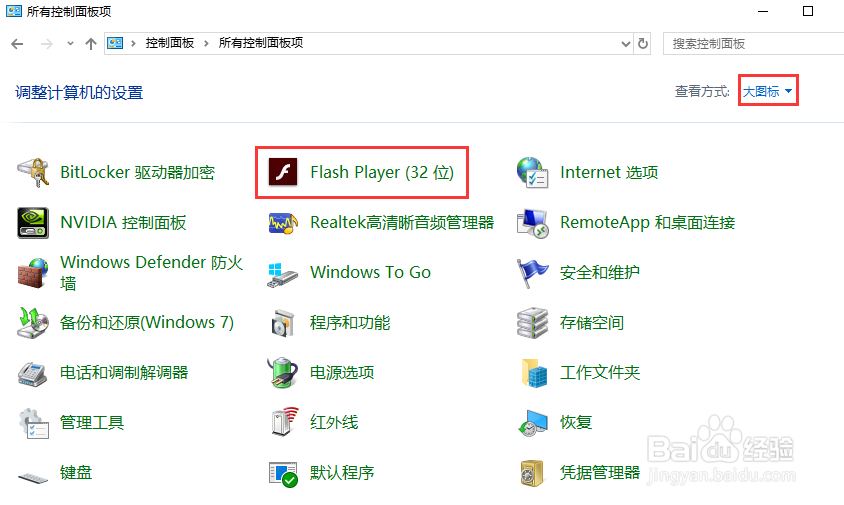
3、在弹出的菜单下方点击了解更多关于基于Chromium的浏览器上如何配置Flash Player的内容。

4、在弹出的页面中找到并点击Flash Player Online Settings Manager。

5、在打开的网页中点击最后的对等协助网络设置,勾选对所有用户禁用P2P上行链即可。

6、另外我们还可以通过网管系统进行限制,这样的限制会更加的精确和全面,这里小编以聚生网管为例进行介绍,希望大家举一反三。百度聚生网管,在其官网下载,下载完成后解压,在解压的文件中找到La荏鱿胫协nQos.exe和WinPcap.exe这两个安装文件,首先安装主程序LanQos.exe,待安装完成后再安装抓包程序WinPcap.exe。

7、待安装程序全部安装完成后依次点击开始—所有程序—聚生网管—聚生网管。
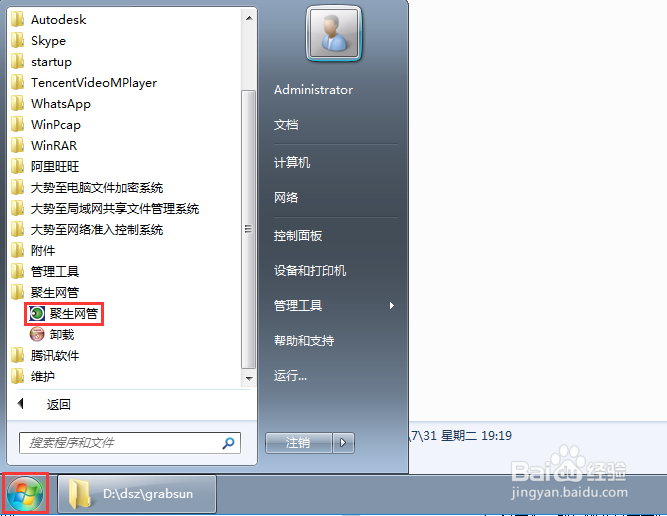
8、在打开的窗口中点击新建监控网段,然后点击下一步,根据提示选中当前的网络适配器,下面的数值请根据局域网的规划去填写,填写完成后依次点击下一步、完成即可。

9、网段新建完成后,在监控网段配置窗口中选中,然后点击开始监控。

10、在弹出登录窗口中根据提示输入初始密码,然后点击登录。
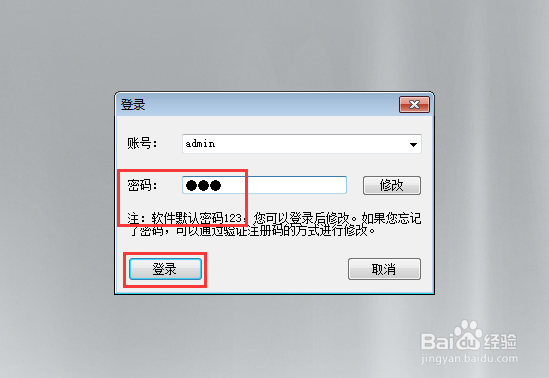
11、在主界面上方找到并点击启动管理,系统自动扫描网段中的所有活动主机并列出在下方,再次点击启动管理右侧的配置策略。
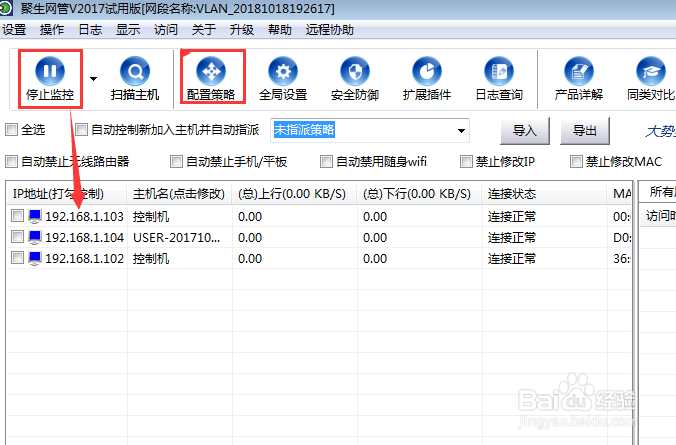
12、在弹出的窗口中双击打开只限制P2P下载策略。

13、在编辑策略窗口上方找到并点击P2P下载限制选项卡,然后依次勾选启用P2P下载限制、启用P2P视频限制、启用P2P视频网站限制,最后勾选全部控制。

14、在该窗口上方点击带宽限制选项卡,勾选启用主机公网带宽限制,这里根据局域网实际情况选择上下行带宽的数值,然后勾选启用发现P2P下载时自动限制该主机带宽功能,然后设置上下行带宽的数值,最后点击确定即可。

15、返回主控界面,在任意主机上方点击右键,在弹出的菜单中点击批量指派策略。
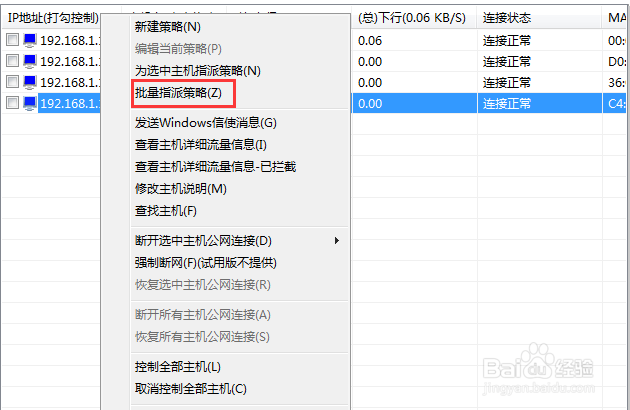
16、在左侧请选定策略中选中未指派策略,在右侧请选定策略中选中只限制P2P下载策略,然后点击中间的全部>>即可。
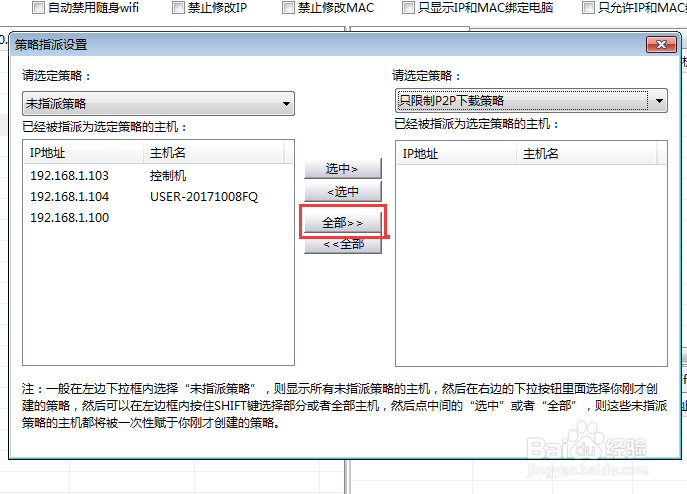
17、当然作为网管系统,还有其他很多辅助网管对愁抉痊歪局域网进行管理的功能,如:下载限制、带宽限制、游戏限制、股票限制、聊天软件限制、时间限制、网盘微博限制、邮件附件限制、网购限制、网络限制等等,大家可以根据局域网的实际需求规划好了,直接使用,避免了很多麻烦。